Como ativar HDR em Stalker 2: Heart of Chornobyl
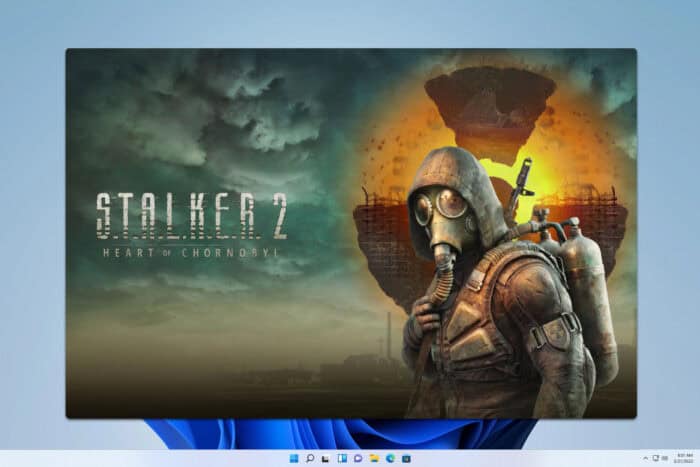
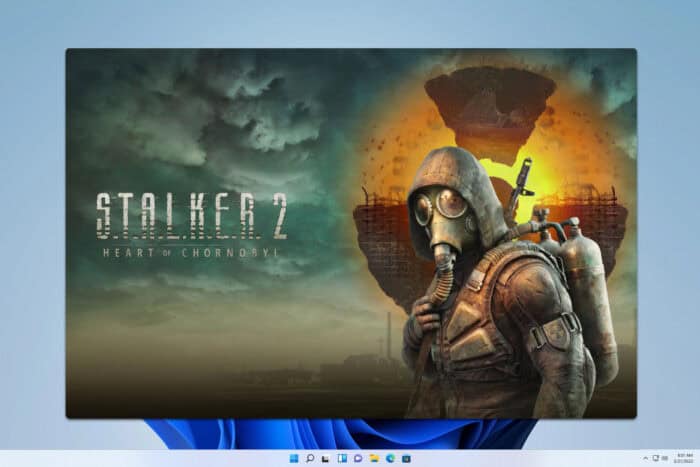
Sumário
- Como ativar HDR em Stalker 2? - 1. Verifique as configurações HDR do Windows
- Ative HDR no jogo
- Atualize os drivers da GPU
- Calibre o ecrã HDR
- Vale a pena usar HDR em jogos?
- Solução de problemas e checklist rápido
- Perguntas frequentes (FAQ)
1. Verifique as configurações HDR do Windows
- Pressione Win + I para abrir “Configurações”.
- Vá em Sistema > Ecrã.
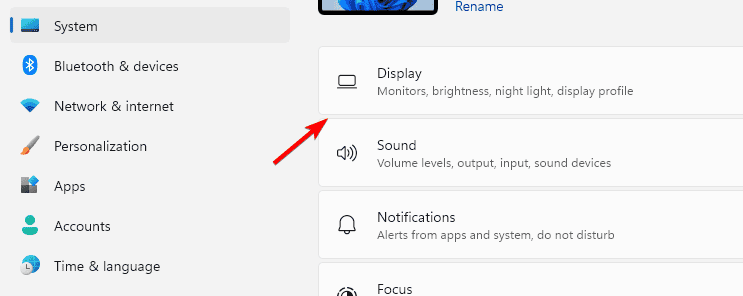
- Selecione o monitor com suporte HDR.
- Ative a opção Usar HDR.
- Reinicie o PC para garantir que as alterações sejam aplicadas.
Importante: em alguns ecrãs a opção aparece como “HDR e cor avançada”. Certifique-se de que o cabo e a porta suportam HDR10 (geralmente HDMI 2.0+ ou DisplayPort 1.4+).
2. Ative HDR no jogo
- Inicie Stalker 2.
- Abra as “Configurações” do jogo.
- Entre em Vídeo.
- Ative a opção HDR.
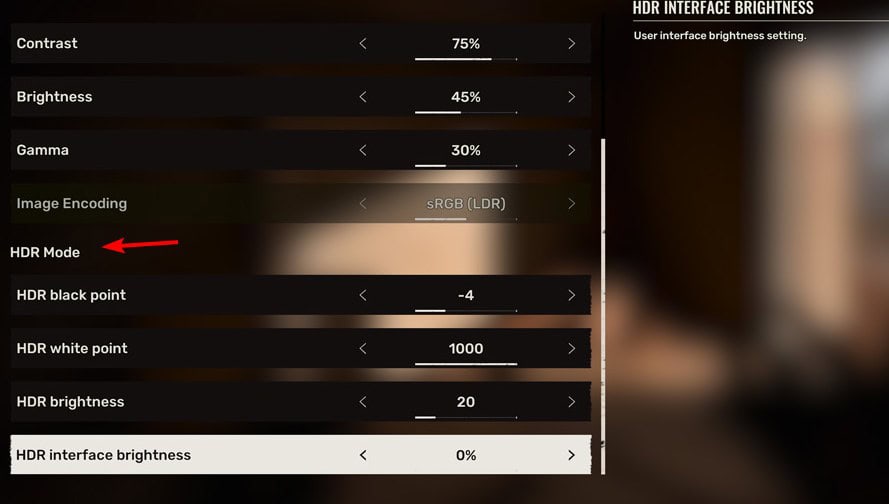
- Ajuste brilho máximo (peak brightness) ou mapeamento de tons (tone mapping) se a opção estiver disponível.
Se a opção HDR não aparecer: confirme que o Windows tem HDR ativo e que o seu ecrã aceita HDR10. Reinicie o jogo após ativar o HDR no sistema.
3. Atualize os drivers da GPU
- Pressione Win + X e abra “Gestor de Dispositivos”.
- Expanda Adaptadores de ecrã.
- Clique com o botão direito na sua GPU e escolha Atualizar driver.
- Selecione Procurar automaticamente software de driver atualizado.
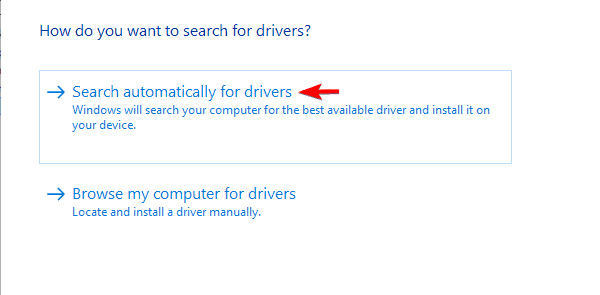
- Reinicie o PC.
Dica: também é comum instalar drivers diretamente do site do fabricante (NVIDIA, AMD, Intel) para garantir a versão mais recente e correções específicas para HDR.
4. Calibre o ecrã HDR
- Abra “Configurações” > Sistema > Ecrã.
- Clique em HDR.
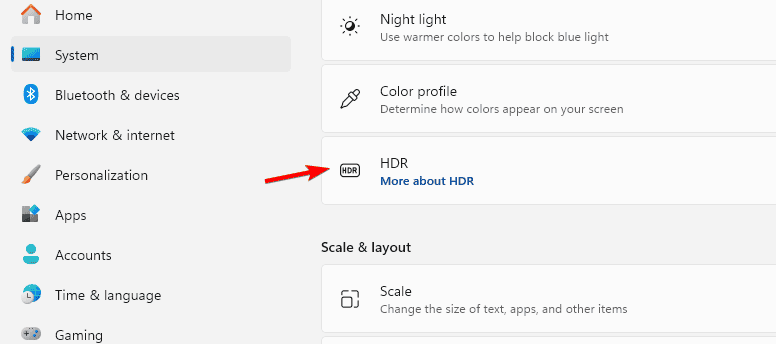
- Selecione Calibrar o ecrã para vídeo HDR.
- Siga o assistente que aparece no ecrã.
- Guarde e aplique os resultados.
Mini-metodologia de calibração
- Passo 1: Execute a calibração com o brilho do ecrã ajustado para o nível normal de jogo.
- Passo 2: Use as imagens de referência do assistente para ajustar clipes e tons médios.
- Passo 3: Verifique cenas escuras e brilhantes em Stalker 2 e corrija o brilho máximo se necessário.
Para mapeamento de tons avançado, placas com tecnologias como “RTX HDR” podem oferecer controles adicionais. Consulte a documentação do fabricante.
Compatibilidade de cabos e formatos
| Cabo / Interface | HDR10 suportado | Observações |
|---|---|---|
| HDMI 1.4 | Não recomendável | Limitado em largura de banda para 4K HDR estável |
| HDMI 2.0 | Sim | Suporta 4K HDR a 60 Hz em muitas TVs/monitores |
| HDMI 2.1 | Sim | Melhor largura de banda, ideal para 4K120/8K |
| DisplayPort 1.2 | Limitado | HDR básico em algumas combinações |
| DisplayPort 1.4 | Sim | Recomendado para monitores de PC HDR |
Observação: verifique sempre as especificações do seu monitor/TV. Cabos de baixa qualidade podem causar falhas intermitentes no HDR.
Vale a pena usar HDR em jogos?
Vantagens:
- Melhora profundidade de cor e detalhes em áreas muito claras e muito escuras.
- Aumenta contraste em sombras sem perder detalhes em realces.
- Torna efeitos de luz mais realistas e imersivos.
- Dá um tom cinematográfico a paisagens amplas.
Limitações:
- Requer monitor compatível e cabo adequado.
- Em alguns casos, pode introduzir variação de cor que exige calibração.
- Impacto mínimo em desempenho na maioria das GPUs modernas, mas em hardware muito antigo pode haver queda.
Contraponto: se a sua prioridade é precisão de cor para edição profissional, nem sempre o HDR configurado automaticamente entrega consistência sem uma calibração feita com ferramenta profissional.
Quando o HDR está esbatido ou não aparece — solução de problemas
- Verifique se “Usar HDR” está ativado nas Configurações do Windows.
- Confirme que o monitor está selecionado e não um monitor secundário sem suporte.
- Troque o cabo por um certificado HDMI 2.0/2.1 ou DisplayPort 1.4.
- Atualize drivers da GPU e reinicie o sistema.
- Desative temporariamente softwares de captura/streaming (alguns forçam cores ou mapeamentos diferentes).
- Verifique se o jogo está rodando em modo de exibição compatível (ex.: modo tela cheia vs janela). Alguns títulos só mostram HDR em modo tela cheia.
Importante: se notar que as cores ficam “lavadas” ou muito saturadas, reverta as alterações e execute a calibração novamente.
Checklist rápido antes de jogar (pré-jogo)
- Windows com HDR ativado em Configurações > Sistema > Ecrã
- Cabo HDMI/DP compatível conectado na porta correta
- Driver da GPU atualizado
- HDR ativado nas opções de vídeo do Stalker 2
- Calibração HDR aplicada (se necessário)
Checklist por função
- Jogador casual: ativar HDR no Windows e no jogo, verificar sensação visual.
- Streamer: testar captura com software (OBS, XSplit) e confirmar que o feed corresponde ao que vê; desabilitar Auto HDR se causar problemas.
- Criador de conteúdo / colorista: usar hardware de referência e ferramentas de calibração; não aceitar configurações automáticas sem avaliação.
Perguntas frequentes (FAQ)
Por que o HDR está desabilitado em Stalker 2?
Geralmente porque o HDR do Windows está desligado ou o ecrã não suporta HDR10. Ative HDR em Configurações > Sistema > Ecrã e confirme que o cabo é DisplayPort 1.4 ou HDMI 2.0/2.1.
O HDR afeta o desempenho?
Na maioria das GPUs modernas o impacto é mínimo. Atualize os drivers e use os controles do jogo para ajustar o mapeamento de tons caso note variação de desempenho.
Devo usar Auto HDR do Windows ou o HDR do jogo?
HDR nativo do jogo normalmente oferece melhor ajuste e fidelidade. Auto HDR do Windows é útil para jogos sem suporte nativo a HDR, mas pode alterar cores de forma imprevisível.
Resumo
Ativar HDR em Stalker 2 melhora contraste e imersão quando feito corretamente: ligue o HDR no Windows, ative no jogo, mantenha drivers atualizados e calibre o ecrã. Use cabos e portas compatíveis e siga o checklist acima para evitar problemas.
Notas finais: se persistirem problemas após seguir todos os passos, teste o monitor em outro PC ou contacte o suporte do fabricante do ecrã para diagnóstico avançado.
Materiais semelhantes

Instalar e usar Podman no Debian 11
Apt‑pinning no Debian: guia prático

Injete FSR 4 com OptiScaler em qualquer jogo
DansGuardian e Squid com NTLM no Debian Etch

Corrigir erro de instalação no Android
